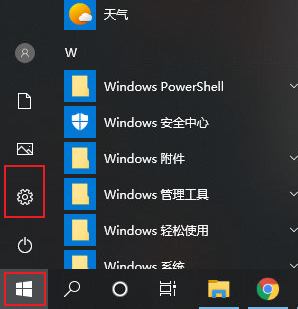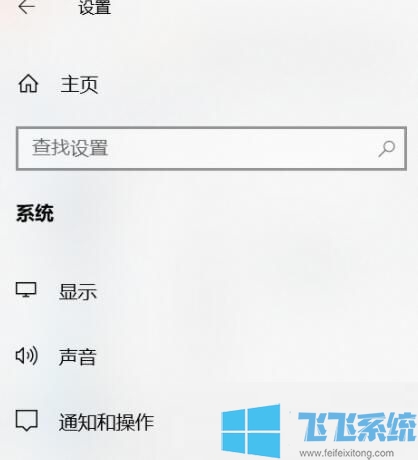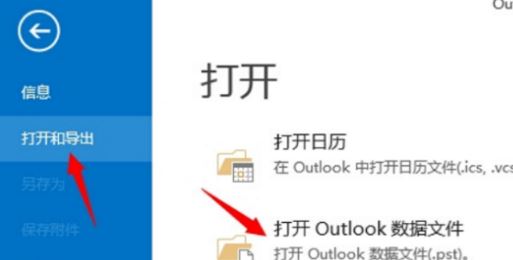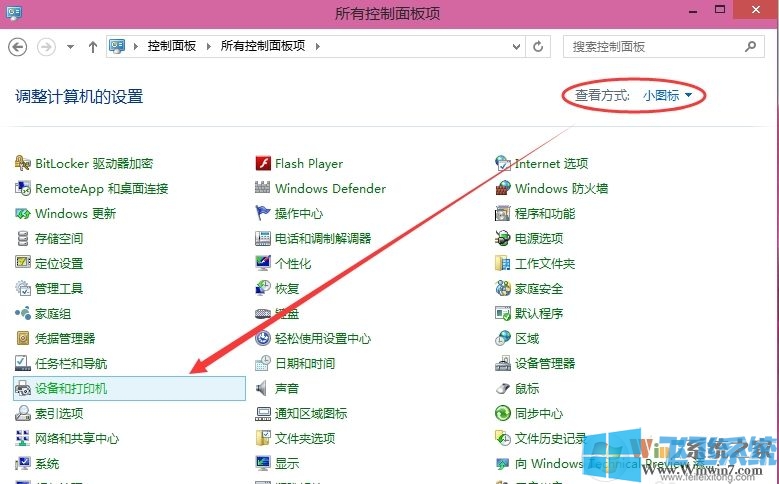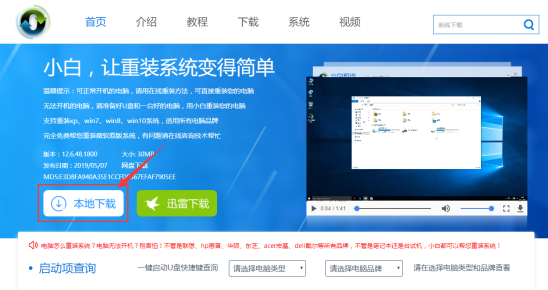win10家庭版系统隐藏桌面右下角软件图标的详细操作方法(图文)
- 编辑:飞飞系统
- 时间:2021-04-22
最近有使用win10家庭版的网友反映,他在使用电脑的时候,发现电脑桌面右下角会显示所有打开软件的图标,看起来非常杂乱,想要咨询一下能否将其隐藏到通知区域中。为此飞飞系统小编今天给大家分享一下win10家庭版系统隐藏桌面右下角软件图标的详细操作方法,有兴趣的朋友赶紧来看看吧!
1、首先点击左下角,点击进入设置。
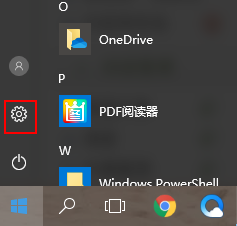
2、然后点击进入系统。
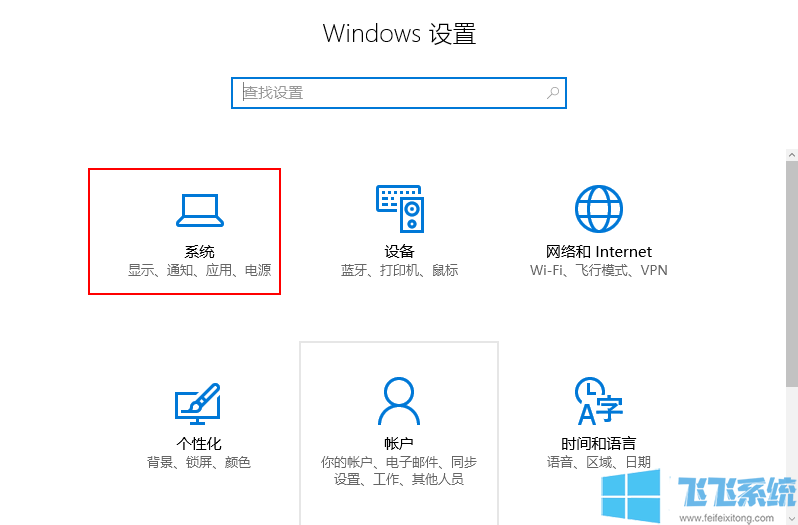
3、接着点击“通知和操作”。
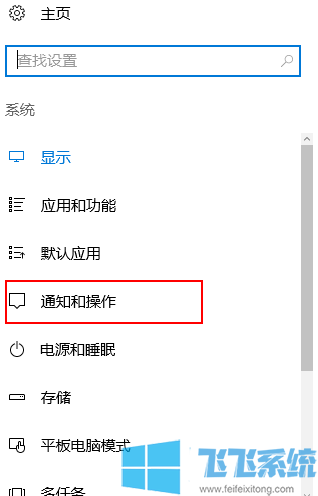
4、选择在任务栏上显示哪些图标。
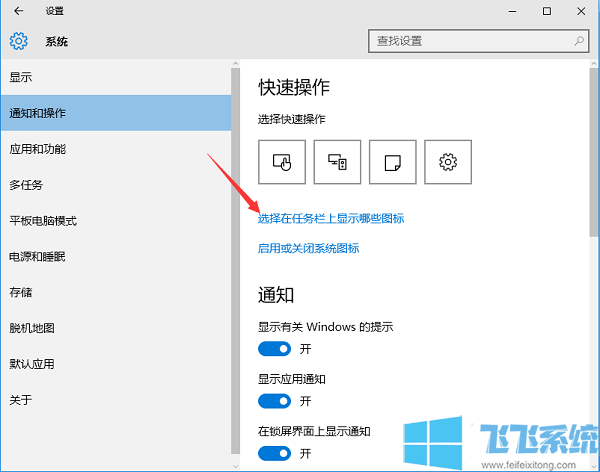
5、之后点击打开通知区域始终显示所有图标。
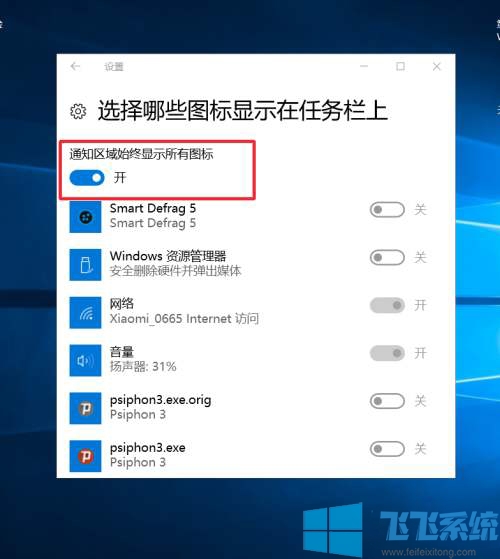
6、返回桌面即可看到不希望显示的图标已经隐藏。
以上就是win10家庭版系统隐藏桌面右下角软件图标的详细操作方法,大家只需要按照上面的方法来进行操作,就可以轻松隐藏右下角的软件图标了。
win10家庭版系统隐藏桌面右下角软件图标的详细操作方法
1、首先点击左下角,点击进入设置。
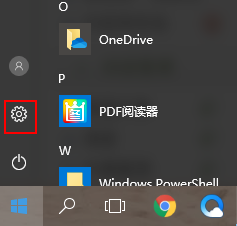
2、然后点击进入系统。
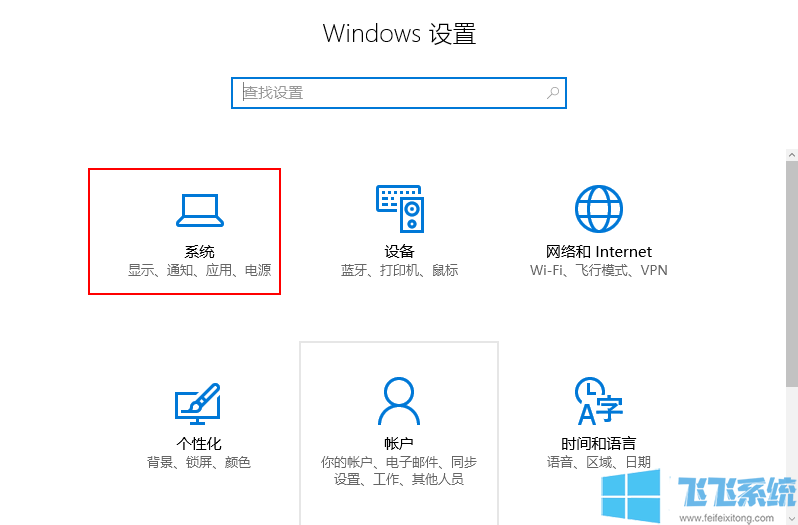
3、接着点击“通知和操作”。
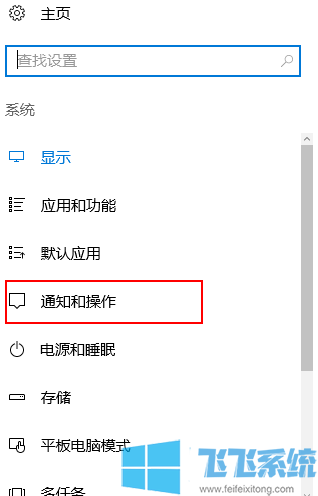
4、选择在任务栏上显示哪些图标。
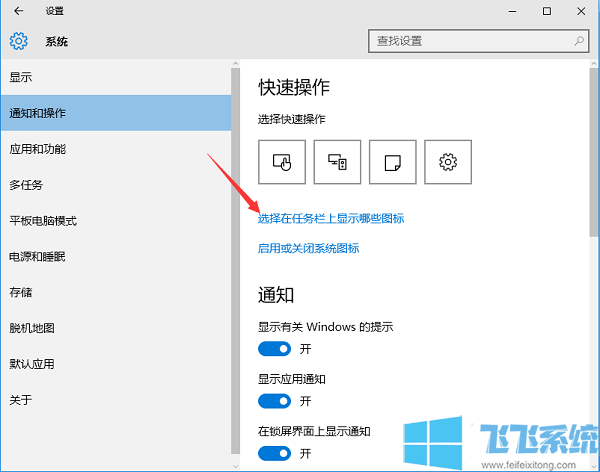
5、之后点击打开通知区域始终显示所有图标。
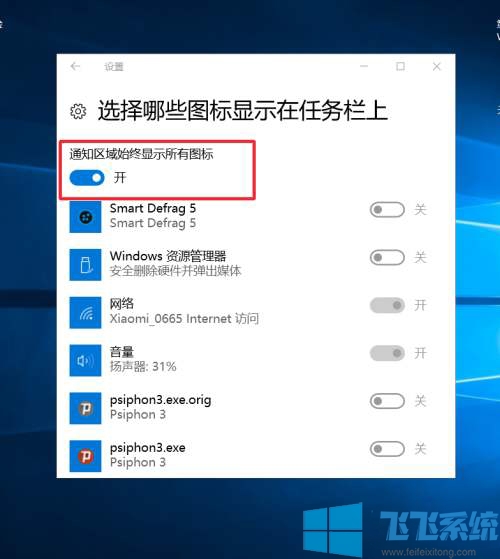
6、返回桌面即可看到不希望显示的图标已经隐藏。
以上就是win10家庭版系统隐藏桌面右下角软件图标的详细操作方法,大家只需要按照上面的方法来进行操作,就可以轻松隐藏右下角的软件图标了。